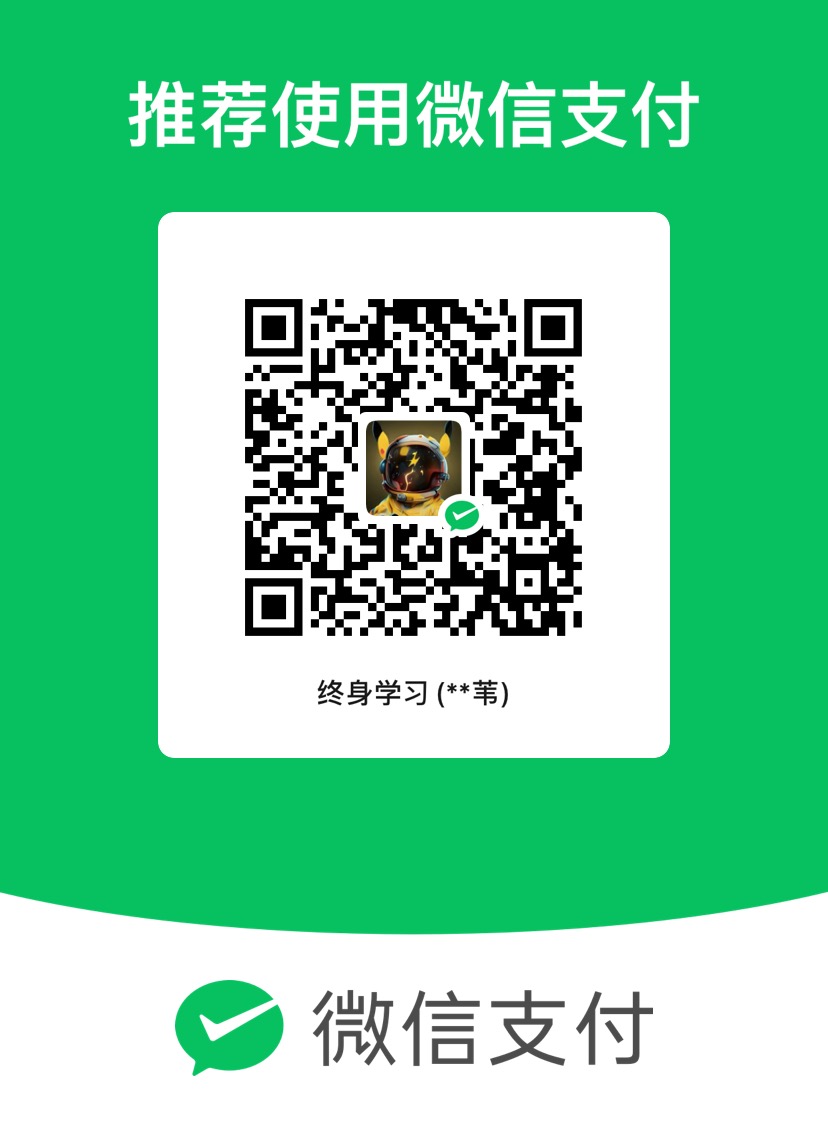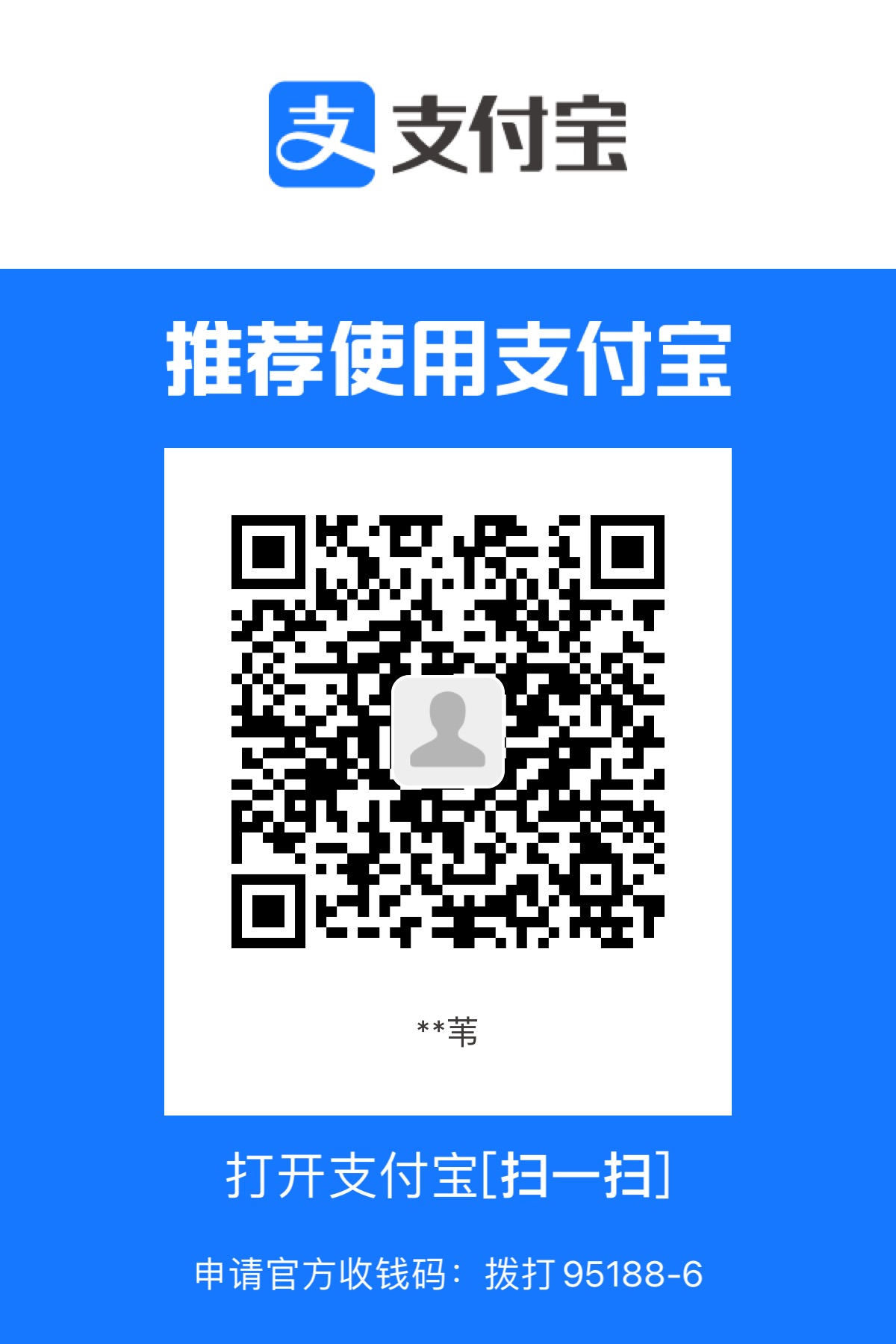git的基本使用
[toc]
✨你好啊,我是“ 罗师傅”,是一名程序猿哦。
🌍主页链接:楚门的世界 - 一个热爱学习和运动的程序猿
☀️博文主更方向为:fs实训二ing。
❤️一个“不想让我曾没有做好的也成为你的遗憾”的博主。
💪很高兴与你相遇,一起加油!
前言
用于自己记忆,避免忘记git上传操作。哈哈记不住~~🫡
🤔🤔🤔git基本操作
🫡🫡有克隆的情况
1 | git clone http:..... |
注意点:modified 很大可能是发生冲突了
如何解决冲突上网搜
🐙🐙要更新的情况
建议每次写代码的时候先进行
1 | git pull <远程主机名> <远程分支名>:<本地分支名> |
git-ssh-github失败
git-ssh-github 或者 git-ssh-gitee突然就失败了,经过一番摸索,终于解决啦~~
解决方法
在用户的.ssh下生成两个SSH Key密钥对,id_rsa是(私钥),不能泄露出去,id_rsa_pub是公钥,可以放心地告诉其他人。
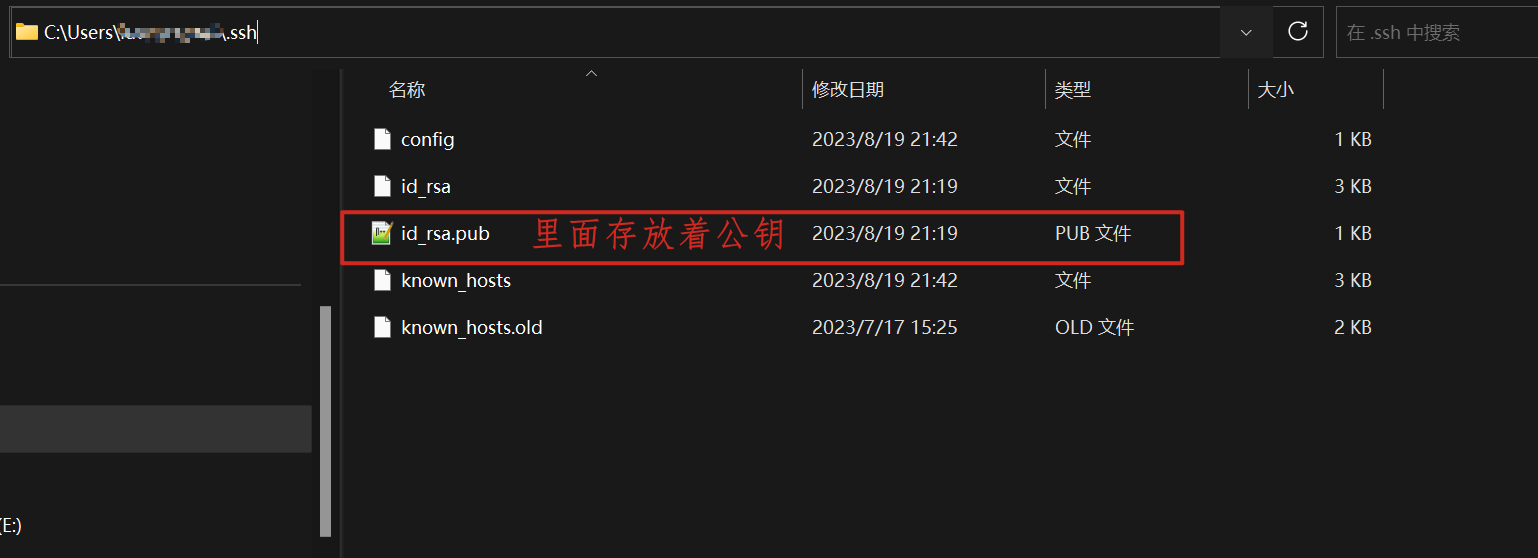
将公钥复制出来放入到github 和 gitee当中
- github
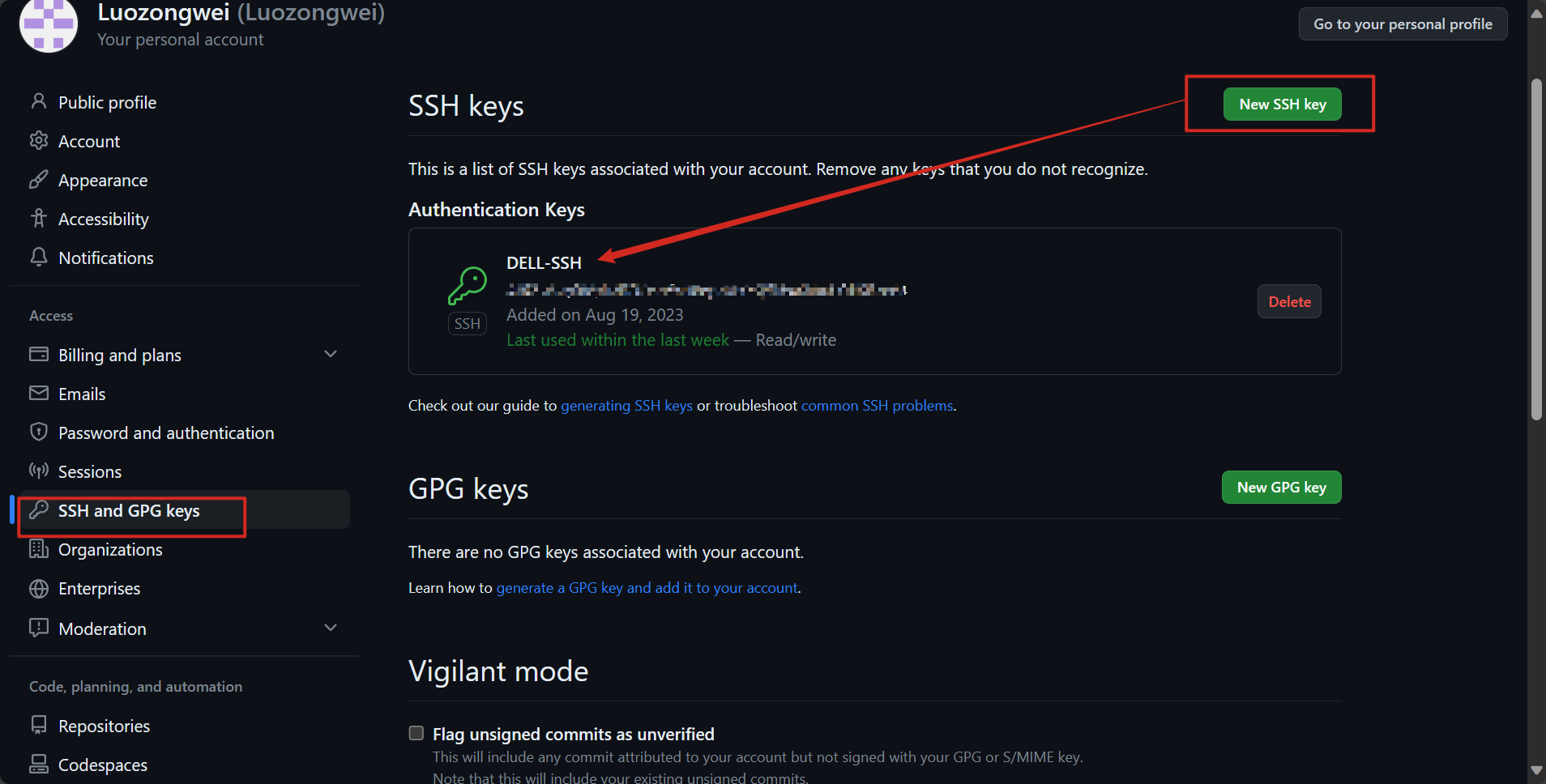
- gitee
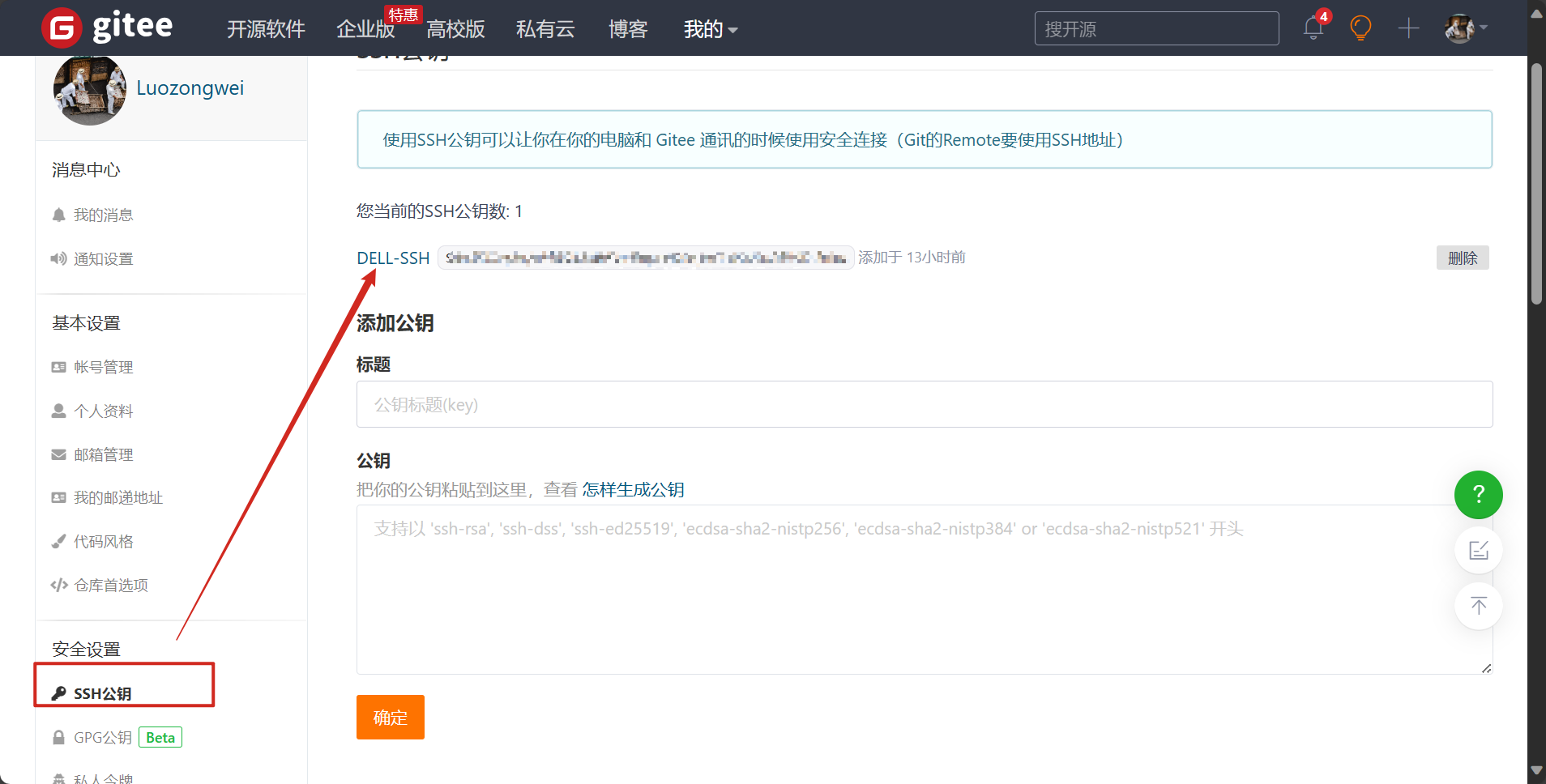
添加ssh成功后,进行测试看是否能连接成功
2
ssh -T git@gitee.com如果这个时候 github 还是没有出现successful的话,配置一下 git连接github的端口
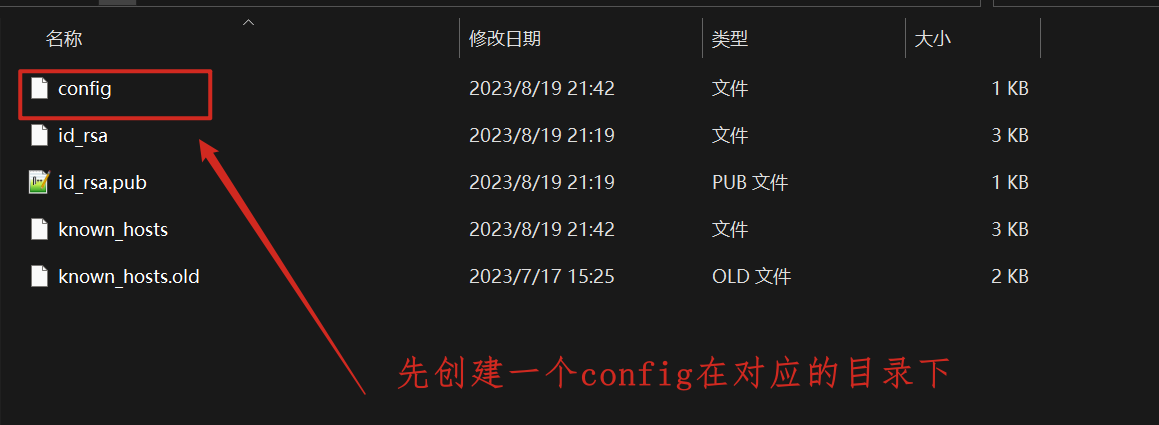
将下面配置复制进去即可
2
3
Hostname ssh.github.com
Port 443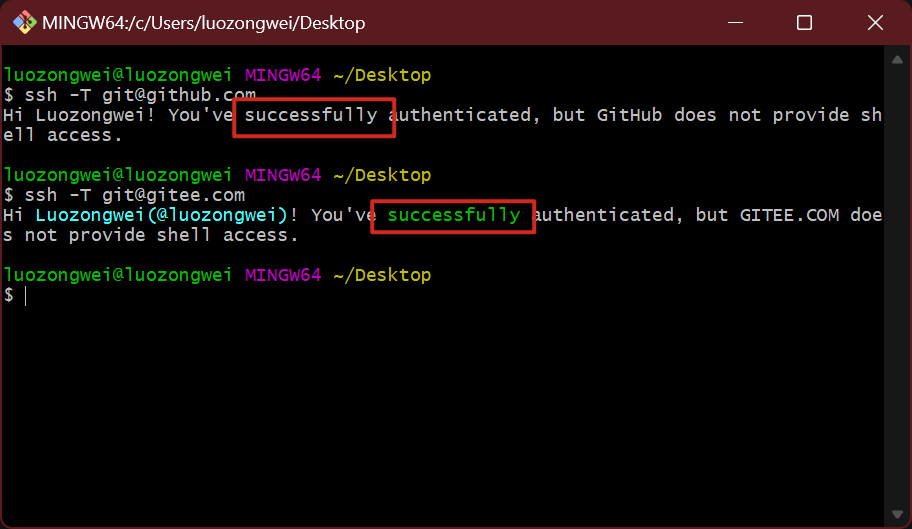
这个时候就表示ssh连接成功啦~~
❤️❤️❤️忙碌的敲代码也不要忘了浪漫鸭!
🍉🍉🍉此
tool栏楚门的世界将会持续更新,记得常回来看看哦,一起加油做出更好看更有用的博文呀💪。
本博客所有文章除特别声明外,均采用 CC BY-NC-SA 4.0 许可协议。转载请注明来自 楚门的世界!
评论